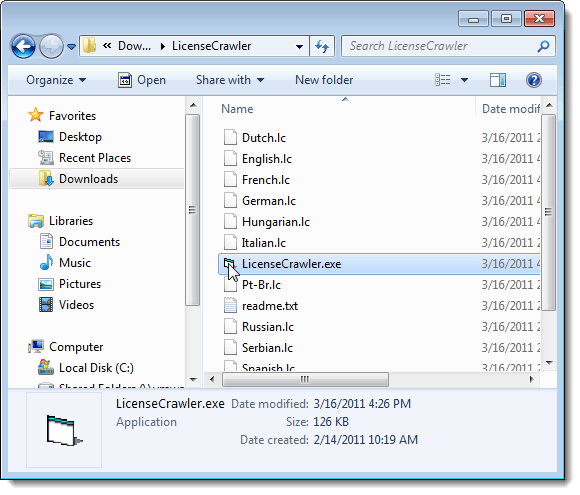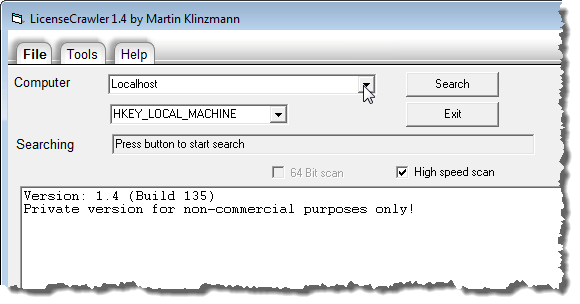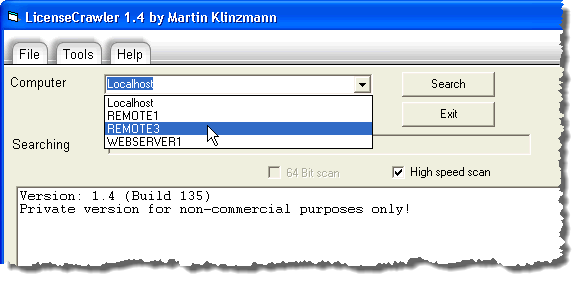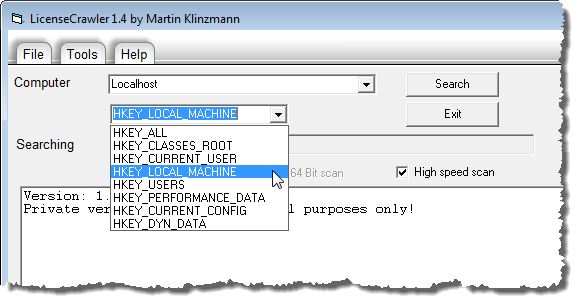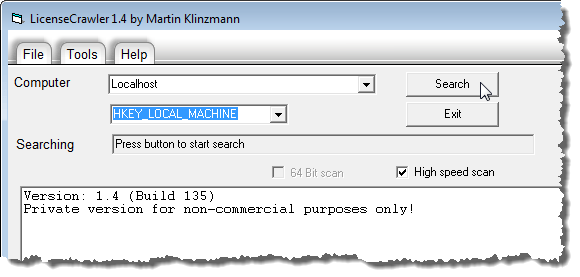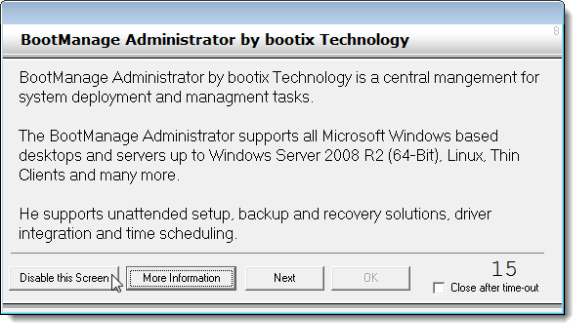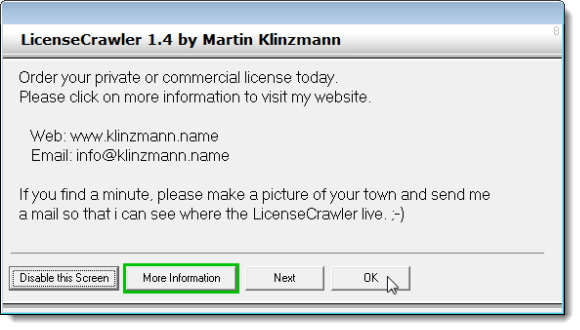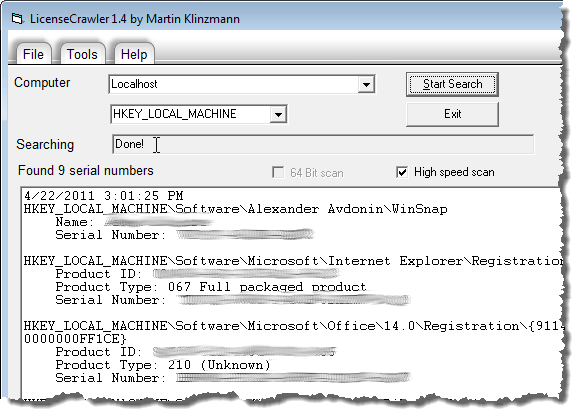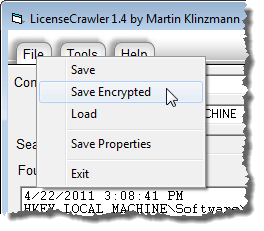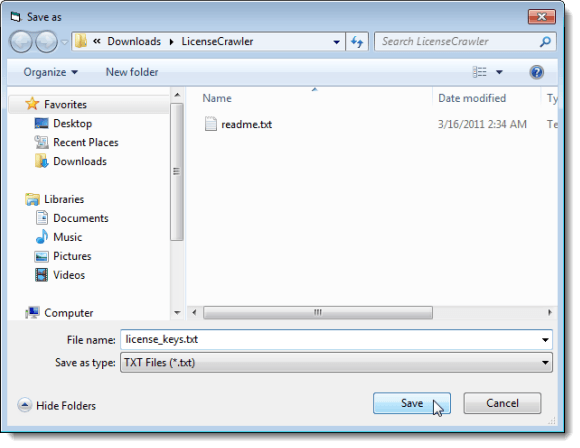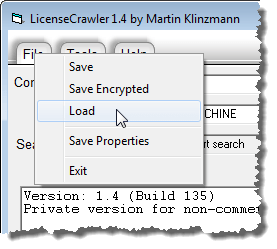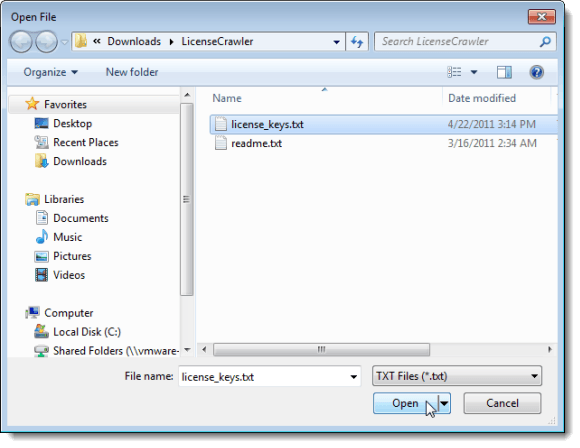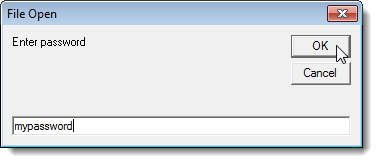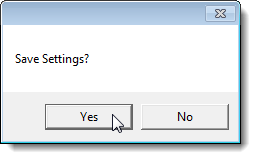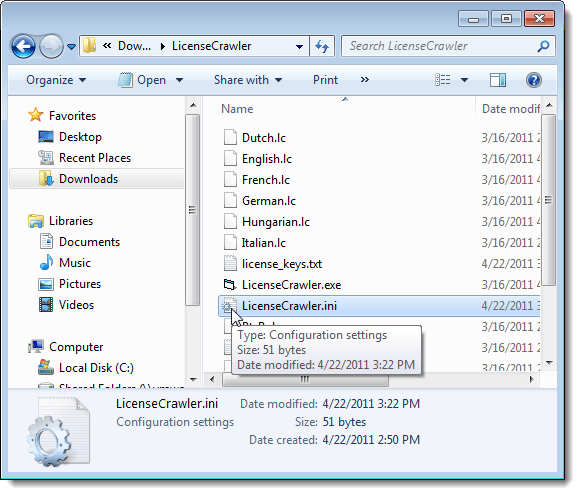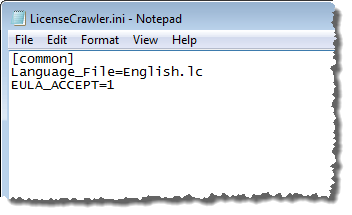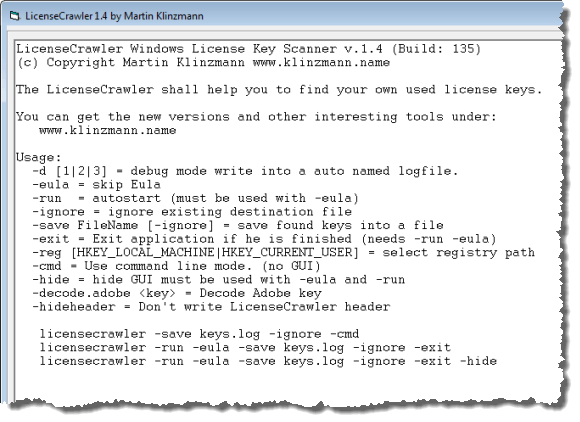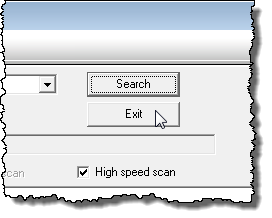Předtím jsme napsali metodu obnovení licenčních klíčů pro programy Microsoft Windows a Microsoft Office pomocí nástroje nazvaného ProduKey. ProduKey je skvělý program od společnosti Nirsoft, který pracuje s produkty společnosti Microsoft a softwarů třetích stran.
Nalezli jsme další bezplatný nástroj nazvaný LicenseCrawler, který obnovuje licenční klíče procházením registru najdete všechny licenční klíče a sériová čísla pro veškerý software nainstalovaný ve vašem systému.
Stáhněte si LicenseCrawlerz
http://www.klinzmann.name/licensecrawler_download.htm.
POZNÁMKA:Zvolili jsme si stáhnout ze stránek FreewareFiles LicenseCrawler. Softonic má další proces stahování, který musíte projít. Také jsem provedl kontrolu VirusTotal na svých webových stránkách a instalačním souboru a obě se objevily čisté pro malware / spyware. Program provádí vyhledávání, ale můžete je jednoduše deaktivovat.
Získáte soubor .zipz FreewareFiles. LicenseCrawlernemusí být nainstalován. Jednoduše rozbalte stažený soubor a poklepejte na soubor LicenseCrawler.exea spusťte LicenseCrawler.
Zobrazí se dialogové okno Vyberte jazyk. Z rozevíracího seznamu vyberte požadovaný jazyk a klikněte na tlačítko OK. Zobrazí se dialogové okno LicenseCrawler. Chcete-li pokračovat, klikněte na tlačítko Přijmout.
Zvolený jazyk a skutečnost, že jste licenci přijali, můžete uložit do souboru s nastavením. Chcete-li to provést, klikněte v dialogovém okně Uložit nastavenína Ano.
Vyhledávání licenčních klíčů
LicenseCrawlerse zobrazí hlavní okno. Můžete zvolit vyhledávání v aktuálním stroji (Localhost) pro licenční klíče nebo jiné stroje ve stejné síti. Chcete-li vyhledat jiné zařízení v síti, klikněte na šipku dolů v rozevíracím seznamu Počítač.
Vyhledávání počítačese zobrazí, zatímco LicenseCrawlervyhledává další počítače v síti.
 p>Pokud v síti nejsou žádné další stroje, zobrazí se chyba. Pokud se v síti objeví další stroje, zobrazí se v rozevíracím seznamu Počítač. Vyberte stroj z rozevíracího seznamu Počítač.
p>Pokud v síti nejsou žádné další stroje, zobrazí se chyba. Pokud se v síti objeví další stroje, zobrazí se v rozevíracím seznamu Počítač. Vyberte stroj z rozevíracího seznamu Počítač.
POZNÁMKA:Potřebujete platné uživatelské jméno a heslo pro vzdálený počítač, síť a možnost přístupu do registru.
Cesta k registru můžete změnit výběrem možnosti z rozevíracího seznamu pod položkou
Chcete-li spustit hledání licenčních klíčů , klikněte na Vyhledat.
Klikněte na Zakázat tuto obrazovku. Můžete si zvolit zaškrtávací políčko Zavřít za časový limit, aby se po dokončení odpočítávání nezobrazovaly žádné další reklamy.
Po dokončení odpočítávání můžete klepnutím na tlačítko OKzavřít dialogové okno.
Vyhledávané klíče se při vyhledávání postupně zobrazují v poli Hledání. Když je hledání dokončeno, pole Vyhledávacíoznačuje, že vyhledávání je Hotovo. Počet sériových čísel se zobrazí pod políčkem Vyhledávacía čísla licenčních klíčů a čísel seriálů se zobrazují ve velkém textovém poli.
Licenční klíče a sériová čísla můžete uložit do souboru prostého textu nebo šifrovaného textového souboru. Chcete-li uložit zašifrovaný textový soubor, vyberte v nabídce Soubormožnost Uložit šifrované.
Zobrazí se dialogové okno Uložit jako. Přejděte do složky, ve které chcete soubor uložit.
POZNÁMKA:Výchozí složkou je složka LicenseCrawler, kde LicenseCrawler .exesoubor. Doporučujeme uložit soubor do složky LicenseCrawler. To vám umožní snadno zálohovat licenční klíče a sériová čísla na externí jednotku právě kopírováním složky LicenseCrawler. Poté můžete po přeinstalaci systému Windows snadno přistupovat k licenčním klíčům a sériovým číslům.
Do pole Název souboruzadejte název souboru a klikněte na tlačítko <Uložit.
Zobrazí se dialogové okno Šifrovaný soubor. Do pole pro zadání zadejte heslo a klikněte na tlačítko OK. Všimněte si, že heslo se zobrazí v čistém textu.
Při otevření se zobrazí šifrovaný text v souboru licenčních klíčů. p>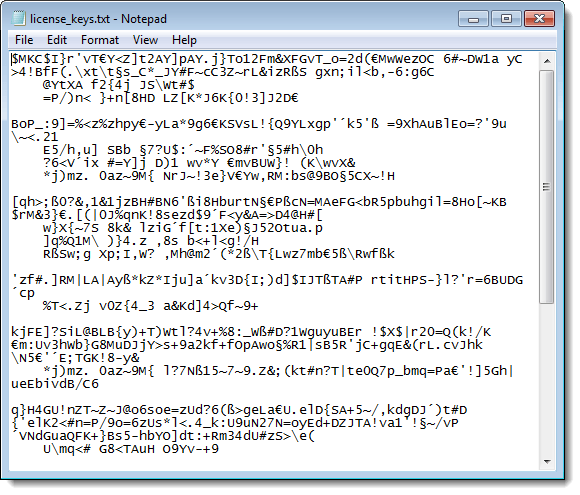
Chcete-li zobrazit licenční klíče v čistém textu, otevřete LicenseCrawler, pokud ještě není otevřený. V nabídce Souborvyberte Načíst.
/ strong>. Přejděte do složky, do které jste uložili textový soubor. Opět platí, že vybraná složka je výchozí složkou obsahující soubor LicenseCrawler.exe. Vyberte textový soubor a klikněte na tlačítko Otevřít.
který se zobrazí, zadejte heslo do šifrovaného textového souboru a klikněte na tlačítko OK. Seznam licenčních klíčů a sériových čísel se zobrazí ve velkém textovém poli na hlavním okně LicenseCrawler.
můžete změnit jazyk použitý v LicenseCrawlervýběrem Jazykv nabídce Nástroje. Pokud změníte jazyk v programu, můžete soubor s nastavením znovu uložit, aby se program znovu otevřel v nově zvoleném jazyce. Chcete-li to provést, vyberte v nabídce Soubor
zobrazí se znovu dialogové okno silné>Uložit nastavení. Klikněte na Anopro uložení nových nastavení.
Nastavení jsou uložena v souboru LicenseCrawler.inive stejné složce jako LicenseCrawler.exesoubor
Pokud otevřete soubor LicenseCrawler.iniv textovém editoru, zjistíte, zvolený jazyk a skutečnost, že jste přijali licenční smlouvu, jsou uloženy v souboru.
Můžete také spustit LicenseCrawlerna příkazovém řádku. Chcete-li zobrazit dostupné příkazy k dispozici na příkazovém řádku, vyberte v nabídce NápovědaNápověda.
/ p>
V dialogovém okně se zobrazí seznam dostupných příkazů a příkladů použití příkazu LicenseCrawlerna příkazovém řádku s příkazy. Klepnutím na tlačítko OKv dolní části dialogového okna jej zavřete.
>
Pokud nechcete zašifrovat soubor, který uložíte, včetně vaší licence klávesy a sériová čísla, můžete je uložit jako soubor prostého textu. Pokud jste však zvolili ukládání licenčních klíčů a sériových čísel do obyčejného nešifrovaného textového souboru, doporučujeme šifrovat data jiným způsobem, jak zabezpečit vaše licenční klíče. Užijte si!